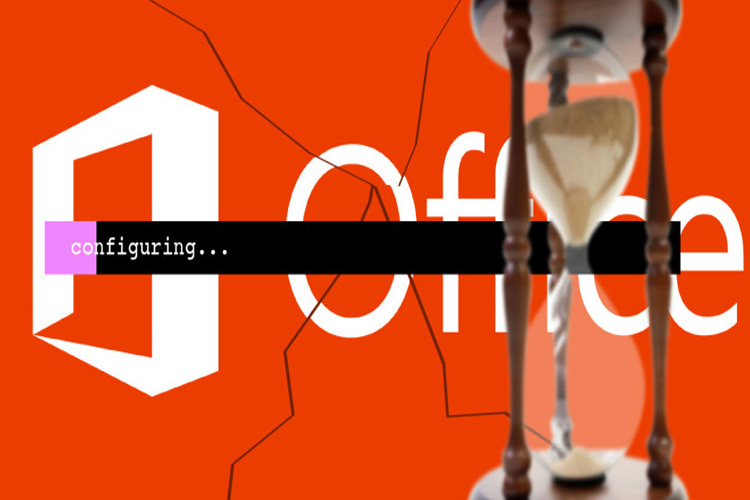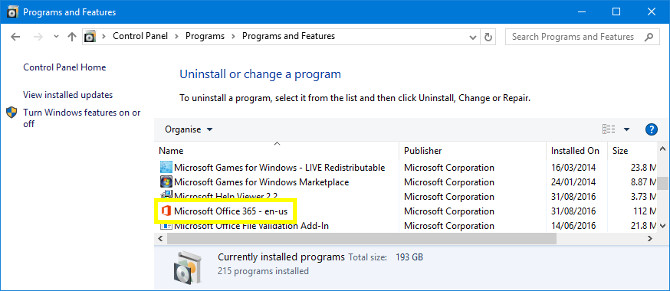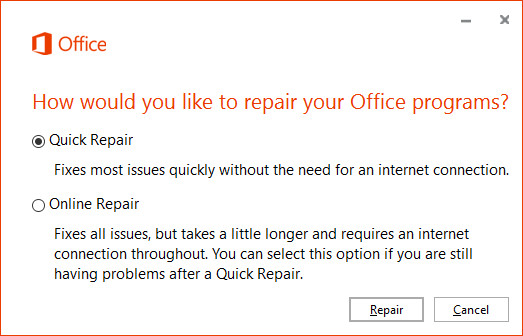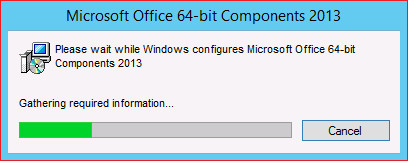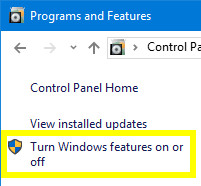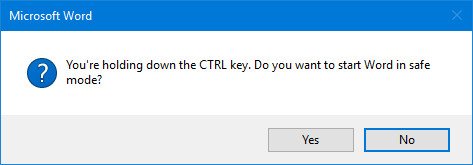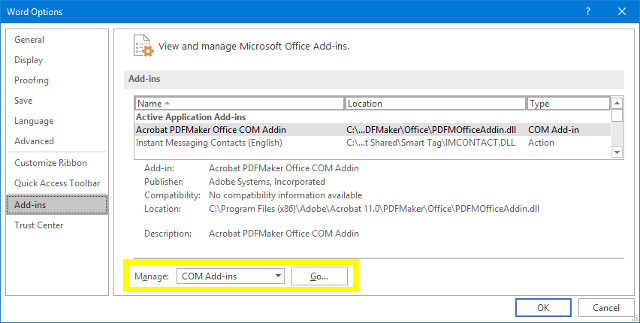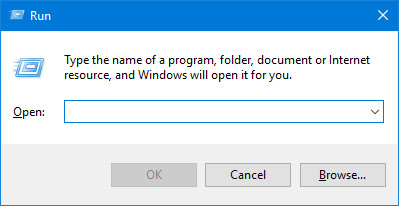زوميت/ در اين مقاله به چگونگي رفع خطاي پيکربندي آفيس يا همان "Please Wait While Windows Configures Microsoft Office" ميپردازيم.
آيا تا به حال با پيغام “Windows is configuring Microsoft Office” مواجه شدهايد؟ احتمالا براي شما هم چنين اتفاقي افتاده است؛ زماني که يکي از برنامههاي آفيس مانند پاورپوينت، وُرد يا اکسل را اجرا کرديد و با خطاي پيکربندي مواجه شديد، در بسياري از مواقع مجبور هستيد صبر کنيد تا اين فرايند به پايان برسد و سپس برنامه اجرا شود. پيام «لطفا صبر کنيد تا ويندوز، مايکروسافت آفيس را پيکربندي کند» ميتواند آزاردهنده باشد، اما خوشبختانه راهحلي براي رفع چنين مشکلي وجود دارد. با اين حال پاسخي که به دنبالش ميگرديد، روشهايي است که در ادامه به آن ميپردازيم، پس مراحل پيش رو را با دقت دنبال کنيد.
۱- تعمير مايکروسافت آفيس
اگر فرايند نصب برنامه بهدرستي صورت نگرفته يا ناقص باشد، اين پيغام ظاهر ميشود که در اين صورت مراحل زير را طي ميکنيم:
وارد Control panel شويد، روي آيکون Programs کليک و سپس گزينه Programs and Features را انتخاب کنيد. از صفحه بازشده اسم برنامه را که همان Microsoft office است پيدا کنيد، روي آن راست کليک کنيد و گزينه change را بزنيد، پنجرهاي ظاهر ميشود که شامل دو گزينه Quick repair و Online repair است.
Quick repair بدون نياز به اينترنت و بهصورت آفلاين از مخازن خود مايکروسافت آفيس مشکل را حل ميکند و Online repair با اتصال به اينترنت تعمير آفيس را انجام ميدهد. حتما در نظر داشته باشيد که ابتدا بايد از طريق تعمير سريع مشکل را حل کنيد و در صورت حل نشدن مشکل به سراغ گزينه تعمير آنلاين برويد. اگر هيچکدام از مراحل بالا به رفع مشکل کمک نکرد از روشهايي که در ادامه به آن ميپردازيم، استفاده کنيد.
۲- فعال کردن سرويس جستجوي ويندوز
يکي از علل شايع که موجب ظاهر شدن پنجره پيکربندي ميشود، وضعيتي است که در آن نسخه ۳۲ بيتي مايکروسافت آفيس در يک ويندوز ۶۴ بيتي نصب ميشود.
خوشبختانه، رفع اين مشکل نسبتا سر راست است. براي شروع، هر برنامهاي از آفيس که در حال اجرا است، ببنديد و از طريق کنترل پنل وارد Programs and Features شويد و از پنل سمت چپ گزينه Turn Windows features on or off را انتخاب کنيد؛ سپس از داخل ليست، Window search را پيدا کنيد و مطمئن ميشويد تيک آن خورده است و پس از آن، سيستم را ريستارت کنيد.
۳- اجراي آفيس در حالت Safe Mode
گاهي اوقات پيام پيکربندي از نتايج نصب افزودنيهاي شخص ثالث (third-party add-ins) ناشي ميشود. با اجراي مايکروسافت آفيس در حالت امن (safe mode)، شما ميتوانيد آفيس را به صورت خالص و بدون هيچ افزونهاي اجرا کنيد.
براي فعال کردن حالت امن، از منوي استارت نام يکي از برنامههاي آفيس (مانند ورد، اکسل و..) را جستجو و با نگه داشتن دکمه CTRL، روي آن کليک کنيد. در اين حالت پنجرهاي باز ميشود که با انتخاب گزينه Yes برنامه مربوط در حالت امن اجرا خواهد شد.
۴- غير فعال کردن فايلهاي افزودني (Add-in)
يکي از برنامههاي آفيس را باز کنيد، از طريق منوي File به options برويد و Add-ins را پيدا کنيد؛ سپس در ليست کرکرهاي Manage، از فعال بودن گزينه COM Add-ins اطمينان حاصل کنيد و پس از آن روي دکمه GO کليک کنيد تا تمامي Add-inها پاک و برنامه مجددا راه اندازي شود.
۵- تعمير آفيس از طريق کد دستوري با اجراي RUN
از پنجره Run ميتوانيد دستوراتي را براي تعمير برنامههاي نصب شده بکار بگيريد. براي اجراي پنجره RUN از کليدهاي ترکيبي Windows key + R استفاده کنيد.
براي اين منظور کد دستوري زير را وارد ميکنيم:
reg add HKCU\Software\Microsoft\Office\14.0\Word\Options /v NoReReg /t REG_DWORD /d 1
اگر اين دستور عمل نکرد با استفاده از سوئيچهايي که در ادامه به آن ميپردازيم، ممکن است بتوانيد مشکل را تشخيص دهيد.
۶- استفاده از سوئيچها
سوئيچها دستورالعملهايي هستند که رفتار خاص برنامه را تغيير ميدهند. در اينجا کليدهايي هستند که ميتوان آنها را در پنجره RUN وارد کرد تا از طريق اين کدها برخي دستورات اعمال شود؛ در اين مثال از برنامه ورد استفاده شده است که ميتوانيد آن را براي برنامههاي اکسل، پاورپوينت يا هر برنامهاي از خانواده آفيس بکار ببريد:
winword /r — مقادير رجيستري ورد به مقادير پيشفرض ريست ميشود
winword /m — از اجراي مارکوها جلوگيري ميکند
winword /a — از اجراي فايلهاي افزودني جلوگيري ميکند
آيا اين آموزش توانست در رفع خطاي «پيکربندي» به شما کمک کند؟
مطالب جذاب، داغ و آموزشي فناوري اطلاعات در کانال تلگرامي «آي تي»